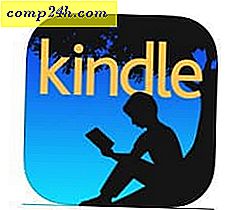Hoe de PATH-systeemvariabele voor Windows in te stellen
Wanneer u in de Windows-opdrachtregelinterface (cmd.exe) werkt, zijn er vele malen wanneer u een uitvoerbaar bestand wilt uitvoeren dat zich in een andere map bevindt. Meestal is deze map C: \ Program Files of een subdirectory daarvan. Voor uw gemak zullen veel Windows-installatieprogramma's uw systeem-PATH-omgevingsvariabele automatisch bijwerken, zodat u de naam van het uitvoerbare bestand vanuit elke map kunt typen en dat .exe-bestand kunt uitvoeren. Notepad.exe bevindt zich bijvoorbeeld in C: \ Windows \ System32. Maar u kunt vanuit elke directory "notepad" typen in de opdrachtregel en notepad.exe starten.
Niet alle programma-installatieprogramma's zullen uw PATH-omgevingsvariabele wijzigen om dit in te schakelen. Gelukkig kunt u de PATH-systeemvariabele in Windows heel gemakkelijk instellen of wijzigen. Hier is hoe:
Klik op Start -> Computer -> Systeemeigenschappen.
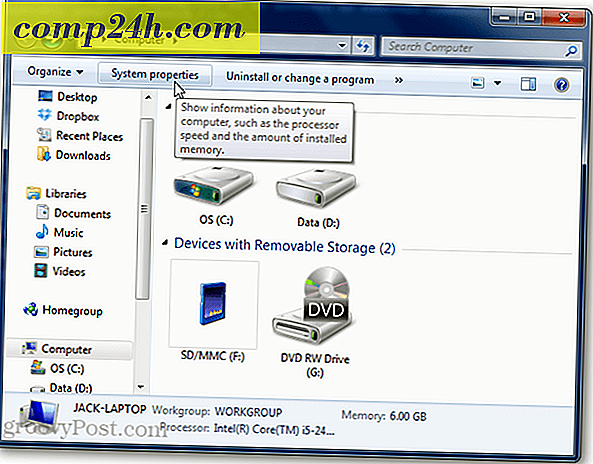
Klik op Geavanceerde systeeminstellingen.

Klik op het tabblad Geavanceerd op Omgevingsvariabelen ...

In het onderste deelvenster scrolt u omlaag naar de variabele met de naam Pad . Selecteer het en klik op Bewerken.

Voeg in het veld Variabele waarde een puntkomma toe en vervolgens wordt het pad weergegeven waar de .exe die u wilt uitvoeren vanaf de opdrachtregel zich bevindt. Pas op dat u niets verwijdert dat zich al in het veld bevindt, anders kunt u een ander programma verbreken.
Ik voeg bijvoorbeeld C: \ Program Files \ SendEmail toe door alleen de geselecteerde tekst in de schermafbeelding te plakken.

Als u klaar bent, klikt u op OK. Als u cmd.exe hebt geopend, sluit u deze en opent u deze opnieuw. Test je gewijzigde PATH-variabele door een .exe-bestand te typen vanaf het pad dat je zojuist hebt toegevoegd.
Voordat u deze tweak maakte, had u de fout: 'xxxx' wordt niet herkend als een interne of externe opdracht, een bruikbaar programma of een batchbestand.

Na de tweak wordt het uitvoerbare bestand uitgevoerd, ongeacht in welke map u zich bevindt.

En dat is alles. Niet een enorm levensveranderende tip op zich, maar in combinatie met een paar andere groovy tips die ik in petto heb, zal het een wereld van verschil maken. Blijf kijken 




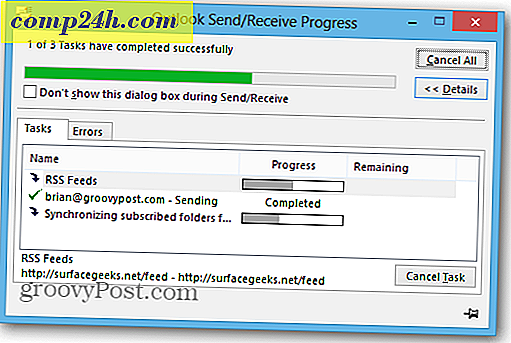
![Google zoeken met een virtueel toetsenbord voor uw taal [groovyNews]](http://comp24h.com/img/news/659/search-google-using-virtual-keyboard.png)